Wie kann ich die Outlook Sprache ändern? Diese Frage interessiert viele Outlook Desktop und Outlook Online Anwender. Die Änderung der Sprache im Outlook kann aus verschiedenen Gründen notwendig sein. Entweder, der Anwender hat sich die Sprache versehentlich umgestellt, ein Update hat die Einstellungen verändert oder es wurde bewusst die Outlook Sprache umgestellt.
In dieser Outlook Anleitung zeigen wir Ihnen, wie Sie die Sprache sowohl in der Outlook-Desktop-App (Outlook 365 auf Windows) als auch in der Web-Version von Outlook (Outlook.com) mit wenigen Schritten anpassen können
Wie kann ich die Sprache in Outlook ändern?
Die Sprache in Outlook können Sie bequem über die Einstellungen des Programms ändern. Je nachdem, ob Sie die Outlook-Desktopanwendung (Teil von Microsoft Office 365) oder Outlook im Web (Outlook.com) nutzen, unterscheidet sich die Vorgehensweise leicht. Grundsätzlich müssen Sie aber immer in die Einstellungen von Outlook gehen und dort die gewünschte Sprache auswählen.
Im Folgenden erklären wir beide Varianten ausführlich: zuerst die Schritte für die Outlook-Software auf einem Windows-PC und anschließend die Schritte für die Web-Version auf Outlook.com. So erfahren Sie genau, wie Sie in jedem Fall vorgehen, um beispielsweise von Englisch auf Deutsch umzustellen.
Outlook auf Windows-PC: Sprache von Englisch auf Deutsch ändern
Outlook (die Desktop-App auf Windows) verwendet die Spracheinstellungen der Office-Suite. Das bedeutet, um die Sprache der Benutzeroberfläche in Outlook zu ändern, stellen Sie die Office-Anzeigesprache um. Hier zeigen wir Schritt für Schritt, wie Sie Outlook auf dem PC von Englisch auf Deutsch umstellen:
- Outlook öffnen: Starten Sie Outlook auf Ihrem Windows-PC.
- Datei-Menü öffnen: Klicken Sie in Outlook oben links auf „File“ (dies entspricht „Datei“ in der deutschen Oberfläche). Dadurch öffnet sich das Backstage-Menü.
- Optionen auswählen: Klicken Sie unten in der linken Navigationsleiste auf „Options“ („Optionen“). Es öffnet sich das Fenster Outlook Options (Outlook-Optionen).
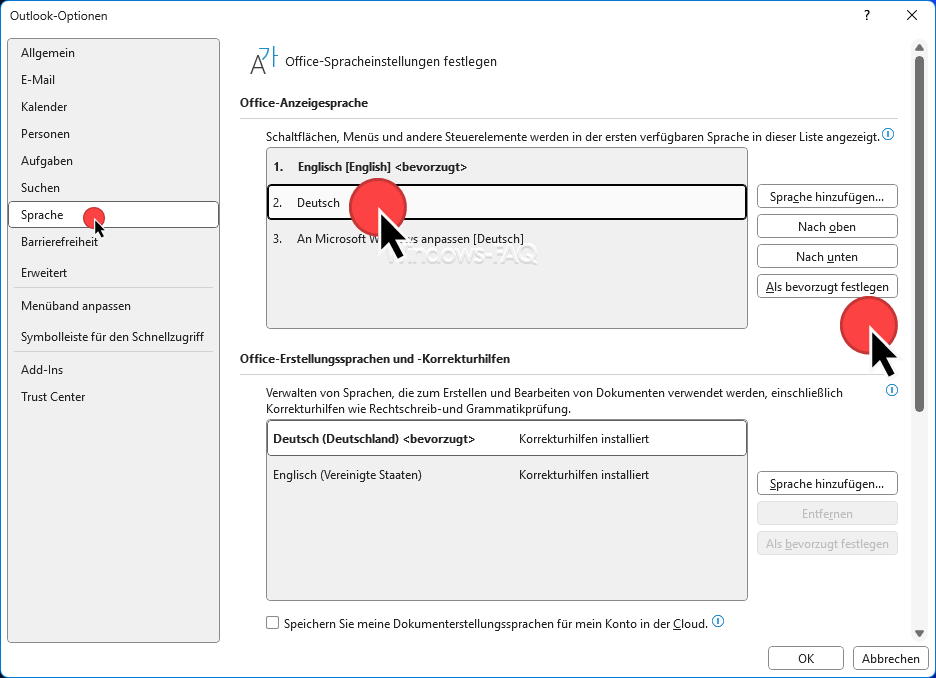
- Spracheinstellungen aufrufen: Wählen Sie im Options-Fenster in der linken Kategorien-Liste den Eintrag „Language“ („Sprache“) aus. Jetzt sehen Sie die Office-Spracheinstellungen, darunter Office Display Language (Office-Anzeigesprache) und ggf. Office Authoring Languages (Bearbeitungs- und Korrektursprachen).
- Deutsch als Anzeigesprache festlegen: Suchen Sie unter „Office Display Language“ in der Sprachenliste nach „German [Deutsch]“.
- Falls Deutsch bereits in der Liste der installierten Anzeigesprachen steht: Klicken Sie auf „German [Deutsch]“ und dann rechts auf „Set as Preferred“ (Als bevorzugt festlegen). Dadurch wird Deutsch als neue Anzeigesprache für Office/Outlook gesetzt.
- Falls Deutsch nicht in der Liste erscheint: Klicken Sie rechts neben der Sprachenliste auf „Add a Language…“ (Sprache hinzufügen). Wählen Sie „Deutsch (Deutschland)“ aus der Liste der verfügbaren Sprachen aus und klicken Sie auf Install (Installieren). Folgen Sie den Anweisungen, um das deutsche Sprachpaket herunterzuladen und zu installieren. (Dies kann einige Minuten dauern.) Starten Sie Outlook danach neu und navigieren Sie erneut zu den Spracheinstellungen, wie in den Schritten 1–4 beschrieben, um Deutsch als Anzeigesprache auszuwählen und als bevorzugt festzulegen.
- Änderungen bestätigen: Klicken Sie unten im Options-Fenster auf „OK„, um die Spracheinstellung zu speichern. Outlook weist Sie möglicherweise darauf hin, dass Sie das Programm neu starten müssen, damit die Änderung vollständig wirksam wird. Bestätigen Sie ggf. den Hinweis mit OK.
- Outlook neu starten: Schließen Sie Outlook und öffnen Sie es erneut. Die Benutzeroberfläche von Outlook sollte nun auf Deutsch angezeigt werden – Menüs, Befehle und Ordnernamen (wie Posteingang, Gesendete Elemente etc.) erscheinen jetzt in deutscher Sprache.
Hinweis: Die obige Änderung betrifft die Office-Anzeigesprache und wirkt sich daher auf alle Office-Anwendungen aus. Wenn Sie Outlook auf Deutsch umstellen, werden z.B. auch Word, Excel und PowerPoint (sofern installiert) ihre Menüs auf Deutsch anzeigen. Sie können diese Einstellung jederzeit nach dem gleichen Prinzip wieder ändern oder weitere Sprachen hinzufügen. Die Bearbeitungs- und Korrekturhilfesprachen (z.B. für die Rechtschreibprüfung) können Sie im selben Optionsfenster unter „Office Authoring Languages“ einstellen, falls gewünscht.
Sollten Ihre Outlook Ordner nur in einer anderen Sprache angezeigt werden, so hilft Ihnen unseren Anleitung „Outlook Ordner in Englisch anstatt in Deutsch“ weiter.
Outlook im Web (Outlook.com): Sprache von Englisch auf Deutsch ändern
Auch im Webmail-Dienst Outlook.com (Outlook im Web) können Sie die Anzeigesprache leicht ändern. Die Spracheinstellungen hier sind unabhängig von Ihrem PC und betreffen nur die Web-Oberfläche Ihres E-Mail-Kontos. So stellen Sie die Sprache im Outlook-Webinterface von Englisch auf Deutsch um:
- Outlook.com aufrufen: Öffnen Sie Ihren Webbrowser und melden Sie sich auf Outlook.com mit Ihrem Microsoft-Konto an (falls nicht bereits eingeloggt). Sie sehen nun Ihren Posteingang in der aktuellen Sprache.
- Einstellungen öffnen: Klicken Sie oben rechts auf das Zahnrad-Symbol (Einstellungen). Es öffnet sich ein kleines Einstellungs-Menü (Schnelleinstellungen) auf der rechten Seite.
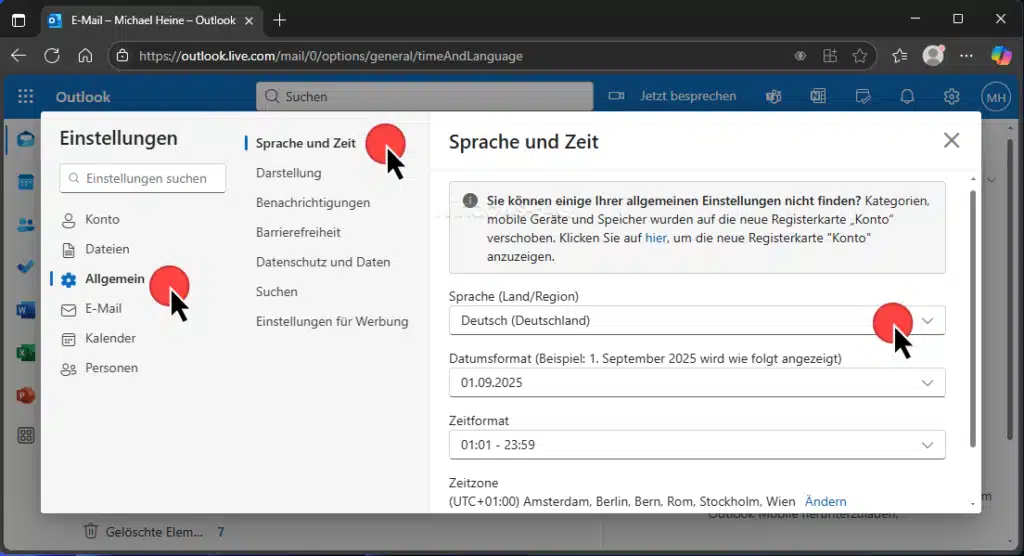
- Zum Bereich Sprache navigieren: Im nun geöffneten Einstellungsfenster sehen Sie links verschiedene Kategorien. Klicken Sie auf „General“ („Allgemein“). Darunter wählen Sie den Unterpunkt „Language and time“ („Sprache und Zeit“).
- Sprache auswählen: Im rechten Bereich erscheinen nun die Spracheinstellungen. Klicken Sie auf das Dropdown-Menü unter „Language“. Es wird eine Liste aller verfügbaren Sprachen angezeigt. Suchen Sie in der Liste nach „Deutsch (Deutschland)“ und wählen Sie diese Option aus.
- Optional können Sie auch noch die Datums-/Uhrzeitformat anpassen, die Sie verwenden möchten.
- Einstellungen speichern: Klicken Sie auf den „Save“-Button („Speichern“), meist unten im Einstellungsfenster.
- Outlook.com neu laden: Nach dem Speichern aktualisiert sich die Outlook-Webseite normalerweise automatisch, oder Sie werden aufgefordert, die Seite neu zu laden. Sobald die Änderungen übernommen sind, erscheint die Outlook-Oberfläche in deutscher Sprache. Die Menüs und Ordnernamen (Posteingang, Entwürfe, etc.) sind nun auf Deutsch sichtbar.
Sie haben die Sprache der Outlook-Webanwendung damit erfolgreich geändert. Diese Einstellung gilt nur für Ihr Konto in der Weboberfläche. Wenn Sie mehrere Konten nutzen, müssen Sie die Sprache pro Konto gegebenenfalls separat umstellen. Sie können die Sprache jederzeit wieder ändern, indem Sie die obigen Schritte erneut ausführen und eine andere Sprache auswählen.
Fazit
Egal ob in der Desktop-App oder in der Web-Version, es ist relativ einfach, die Outlook Sprache anzupassen. Sollten Sie die Sprache ebenfalls in Ihrem Windows umstellen wollen, so hilft Ihnen unsere Anleitung „Windows Sprache ändern„. Aber auch in anderen Programmen können Sie die Sprache anpassen. Wie alle Microsoft Office Produkte können Sie auch in Excel, PowerPoint und Word die Sprache ändern.











Neueste Kommentare